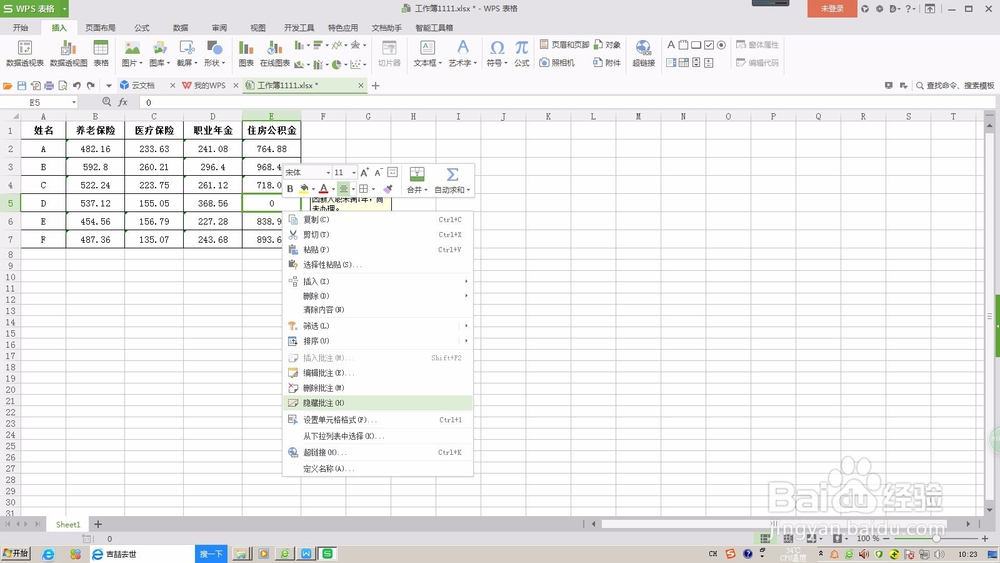1、点击WPS表格右侧的倒三角,弹出下拉菜单,选择“插入”,在下一级菜单里选择“批注”。

2、弹出黄色的批注对话框,同时单元格右上角出现红色小三角,这时可以直接在黄色对话框里输入踊辽嚏囱此单元格填写的原因。


3、编辑完成以后,鼠标点击其他单元格,批注就自动消失,如果鼠标移动到带红色小三角的单元格,批注就显示出来。


4、如果想删除这个单元格的批注,可以右键点击此单元格,弹出菜单里选择“删除批注”就可以了。

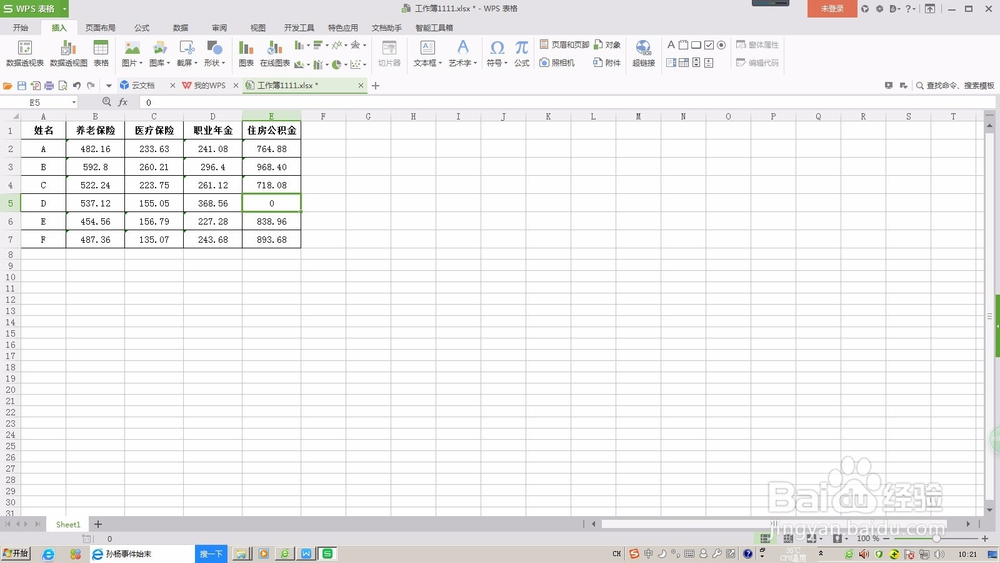
5、如果想修改编辑这个单元格的批注,可以右召堡厥熠键点击此单元格,弹出菜单里选择“编辑批注”,在弹出的黄色对话框里编辑就可以了。

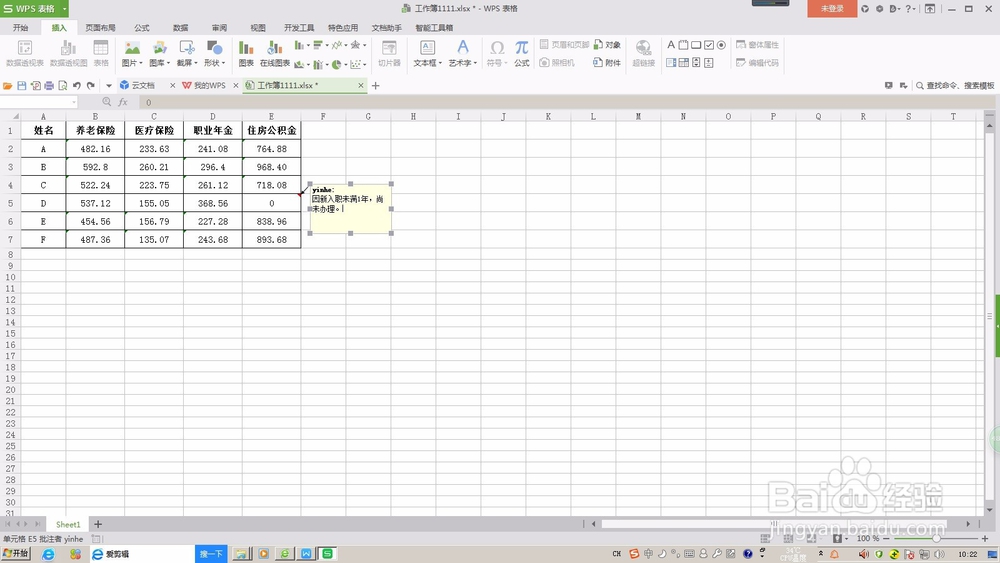
6、如果想显示/隐藏这个单元格的批注,还可以右键点击此单元格,弹出菜单里选择“显示/隐藏批注”就可以了。